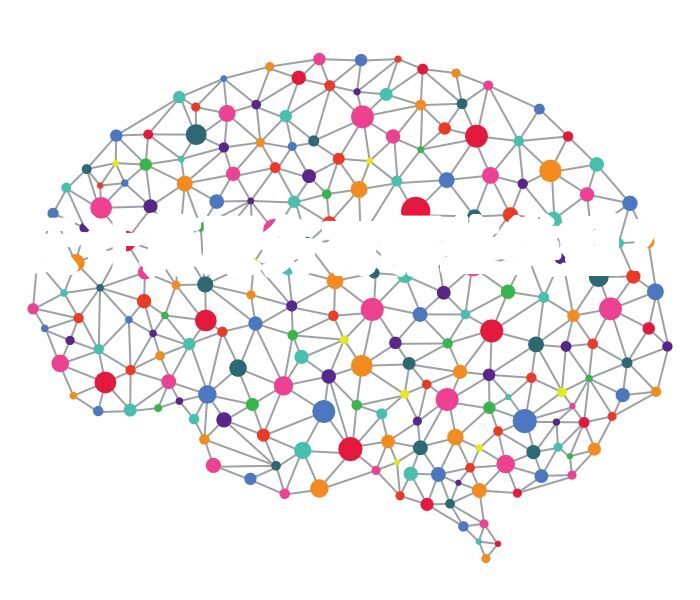在计算机技术飞速发展的今天,微软公司的Windows操作系统作为全球最广泛使用的桌面平台之一,其功能和性能不断得到优化和完善。然而,即使是最资深的Windows用户也可能不知道一些隐藏的高级技巧,这些技巧可以极大地提高工作效率和生活质量。以下是一系列可能让你感到惊讶的新揭秘的Windows高级技巧。
1. 快速访问控制面板
你知道吗?你可以通过键盘快捷键来直接打开Windows的控制面板。只需要按住Windows键(通常位于电脑键盘的左下角或右下角)的同时按下R键,然后输入"control"并按回车即可。这样就能立即进入控制面板的界面,省去了从开始菜单中寻找的麻烦步骤。
2. 个性化你的命令提示符窗口
如果你经常使用命令行工具处理文件或者执行脚本,那么你可能想要定制化你的命令提示符窗口的外观。其实,你可以改变颜色、字体大小以及背景图案等,使其更加符合个人喜好和工作需求。只需依次选择“搜索”> “cmd”(或在开始菜单中找到它)> “属性”,就可以进行相关设置。
3. 轻松管理任务栏图标位置
大多数用户都知道可以通过拖放操作来调整任务栏上应用程序图标的顺序,但你是否知道还可以通过设置来强制某些程序始终保持在特定的位置?在任务栏的上下文菜单中(点击鼠标右键),选择“属性”,然后在“任务栏按钮”选项卡中进行相应的设置。
4. 创建自定义的快速启动工具栏
尽管Microsoft移除了经典的快速启动栏,但它并没有完全消失。实际上,你可以通过简单的注册表编辑器操作将其恢复。首先你需要下载并安装一款名为Classic Shell的小软件,然后按照指引进行配置即可。完成后,你将拥有一个类似旧版Windows中的快速启动栏,方便你快速启动常用程序。
5. 启用上帝模式
这个技巧可能会让一些人感到兴奋——Windows有一个被称为“God Mode”的功能,它可以提供对几乎所有操作系统设置的访问权限。要激活此模式,请新建一个文件夹,然后将下面的字符串复制粘贴到文件夹名称字段中:
text
GodMode.{ED7BA470-8E54-465E-825C-99712043E01C}
保存后,文件夹图标会变成控制面板的图标,双击打开就可以体验到它的强大之处了。
6. 隐藏桌面上的图标
如果你的工作环境要求保持桌面的整洁,但又不想关闭那些应用程序的图标,你可以通过简单地隐藏它们来实现。在桌面空白处点击鼠标右键,选择“查看”> “显示/隐藏桌面图标”,取消选中你不希望显示的图标即可。
7. 增强型文件资源管理器的预览窗格
文件资源管理器的预览窗格可以帮助你快速了解文件的内容,而不仅仅局限于文件的类型。例如,你可以预览图像、视频、音频文件等内容,甚至PDF文档和Office文档的部分内容。这无疑是一种高效的工作方式。
8. 使用Win+L组合键锁定屏幕
对于那些需要离开座位的人来说,这个技巧非常有用。只需要按下Windows键 + L键,就能够立即锁定屏幕,保护你的隐私和安全。
9. 自定义通知音效
如果你厌倦了默认的通知声音,你可以根据自己的喜好来自定义通知的声音效果。在控制面板中找到“声音”选项,然后选择“通知”类别下的任何声音事件,并选择你要更改的特定事件进行替换。
10. 利用组策略编辑器实现更多控制
如果你是一名IT管理员或者高级用户,你可以通过组策略编辑器来实施更精细化的管理和控制。在运行对话框中输入“gpedit.msc”并按回车即可打开该工具。在这里,你可以设定很多与安全、网络和用户账户相关的政策。
以上只是众多新揭秘的Windows高级技巧中的一小部分。随着技术的进步和用户的探索,还会有更多的技巧被发现和使用。无论你是初学者还是经验丰富的用户,不断学习和尝试新的操作技巧都能让你的Windows使用体验更加丰富和有趣。